Одна критика часто направляется на Microsoft Edge
это отсутствие возможностей настройки. Потребовалось много времени, чтобы плагины стали доступны в приложении, а меню «Настройки» сильно отстает от своих конкурентов.
Однако есть хитрость, позволяющая получить доступ к некоторым дополнительным параметрам. Он не близок к копированию глубины уровня опций, доступных в Chrome и Firefox, но, по крайней мере, даст вам кое-что интересное, с которым можно поиграть.
Как включить скрытые параметры в Microsoft Edge
Чтобы включить страницу скрытых опций, просто следуйте пошаговым инструкциям ниже.
- Откройте браузер Edge.
- Тип о: флаги в адресной строке и нажмите Enter.
- Нажмите Ctrl + Shift + D.
- Это позволит скрытые параметры диагностики.
- Прокрутите вниз, чтобы увидеть новые опции.
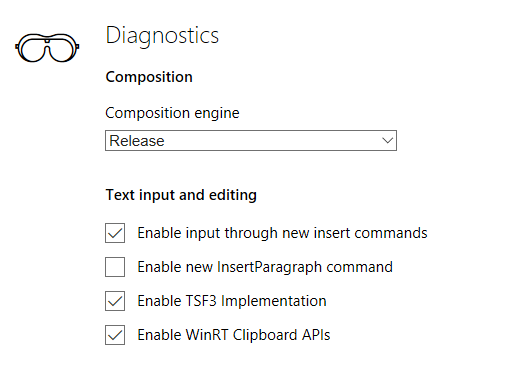
Некоторые настройки могут показаться вам чуждыми, если вы не знакомы с диагностическими инструментами. Вы сможете настроить интервалы setTimeout, включить некоторые новые команды вставки и, что наиболее интересно, заставить Edge перевести неиспользуемые приложения в режим низкого энергопотребления. Это позволит вам сэкономить вычислительную мощность и повысить эффективность работы вкладок, над которыми вы работаете.
о: флаги Меню также предлагает некоторые другие полезные настройки. Посмотрите, что доступно, но помните, что включенные вами параметры могут исчезнуть в любой момент без предупреждения.
Как еще вы настроили Microsoft Edge? Мы хотели бы услышать ваши истории. Как всегда, вы можете обратиться в разделе комментариев ниже.


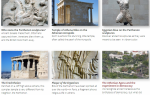
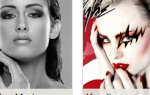
![TimeWarp перенаправляет отвлечения, сохраняя фокусировку [Chrome]](https://helpexe.ru/wp-content/cache/thumb/f3/318c09c438ca5f3_150x95.png)
![Wi-Fi Finder поможет вам найти точки доступа Wi-Fi в любой точке мира [iOS]](https://helpexe.ru/wp-content/cache/thumb/40/1069cf7f870cb40_150x95.png)